Annuncio pubblicitario
Esplora risorse: noto come Esplora file attivo Windows 8 - è un'applicazione in cui probabilmente passi molto tempo. Anche i fanatici di Windows che evitano di utilizzare qualsiasi altro programma Microsoft tendono a utilizzare Windows Explorer anziché un file manager di terze parti. Ma, mentre passiamo il tempo a personalizzare il nostro browser con le estensioni, spesso non pensiamo di hackerare il nostro file manager. Esistono molti modi per personalizzare Windows Explorer per rendere la tua esperienza di gestione dei file più rapida ed efficiente.
Non ci soffermeremo Opzioni integrate di Esplora risorse 3 semplici modi per migliorare Windows 7 ExplorerWindows Explorer è l'applicazione di gestione file che gestisce il desktop e la barra delle applicazioni di Windows e consente di accedere ai file. Senza la sua bella interfaccia grafica, controllare il tuo computer sarebbe molto più complicato. Suo... Leggi di più qui - solo i modi più interessanti per uscire dai sentieri battuti e fare cose che non sono ovvie.
Aggiungi copia alla cartella e sposta nella cartella
Con una rapida hack del registro Che cos'è il registro di Windows e come lo modifico?Se è necessario modificare il registro di Windows, è semplice apportare alcune modifiche rapide. Impariamo come lavorare con il registro. Leggi di più , puoi aggiungere le voci "Copia nella cartella" e "Sposta nella cartella" nel menu di scelta rapida di Esplora risorse. Potrai fare clic con il pulsante destro del mouse su file o cartelle e selezionare le opzioni Copia nella cartella o Sposta nella cartella. Selezionando entrambe le opzioni si aprirà una finestra in cui è possibile scegliere la cartella di destinazione preferita, semplificando il processo di copia e spostamento dei file.
Per fare ciò, è sufficiente scaricare il file .reg per l'opzione preferita dal sito web Seven Forums - Add_Copy_To_Folder.reg o Add_Move_To_Folder.reg - e fai doppio clic su di esso. Windows aggiungerà le informazioni al registro e visualizzerà le opzioni nel menu di scelta rapida.
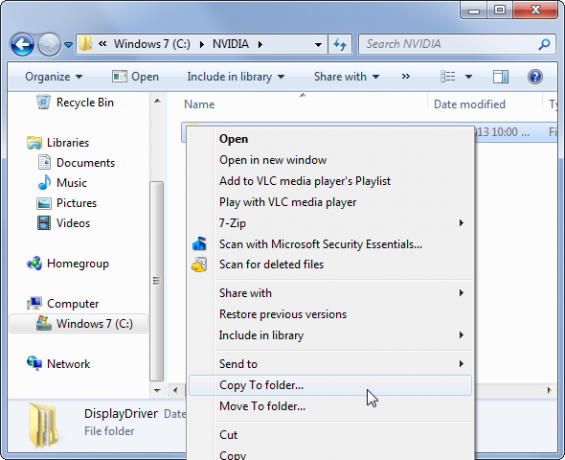
Modifica il tuo menu Invia a
Il menu Invia a consente di fare clic con il pulsante destro del mouse su file o cartelle ed eseguire facilmente un'operazione su di essi. Per impostazione predefinita, è possibile inviare un documento sul desktop, comprimerlo, inviarlo via e-mail a qualcuno e altro ancora. Ma non sei limitato alle opzioni che il cappello appare qui per impostazione predefinita. Il menu Invia a è in realtà solo una cartella e puoi aprirlo per aggiungere facilmente le tue scorciatoie personalizzate ed eliminare le scorciatoie che già esistono lì.
Per aprire la cartella Invia a su Windows 7 o 8, premere il tasto Windows + R per aprire la finestra di dialogo Esegui, digitare shell: sendto e premere Invio. Dopo aver aperto la cartella, copia i collegamenti che desideri utilizzare nella cartella. Se vuoi rimuovere le scorciatoie dal menu Invia a, cancellale dalla cartella.
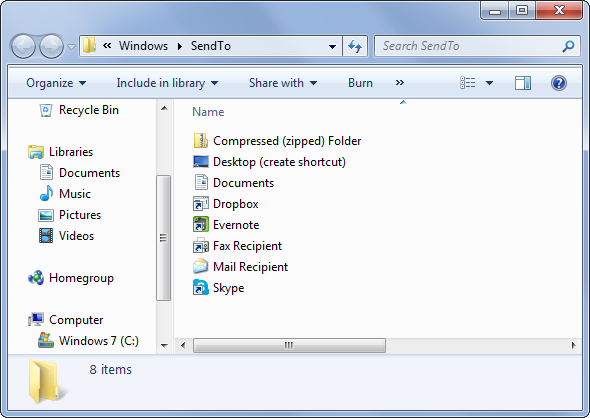
Personalizza il tuo menu contestuale
Il menu di scelta rapida di Esplora risorse di Windows, o menu di scelta rapida, si ingombra nel tempo man mano che installi sempre più software. Normalmente puoi disinstallare i programmi associati per sbarazzarti delle voci del menu contestuale, ma cosa succede se preferisci lasciarli installati? Puoi usare uno strumento simile CCleaner per rimuovere le opzioni che non usi dal menu di scelta rapida, rendendolo più minimale e meno ingombrante.
CCleaner non elenca tutte le voci del menu di scelta rapida: controlla il nostro elenco di modi per rimuovere le voci del menu contestuale Rendi Windows 7 più veloce rimuovendo le voci del menu contestualeI menu di scelta rapida di Windows 7 possono essere ingombri nel tempo, con diverse opzioni rispetto ai vari programmi che hai installato. Peggio ancora, le voci del menu contestuale mal comportate possono aggiungere ritardi prima che appaia il menu contestuale, rallentando ... Leggi di più per maggiori informazioni.
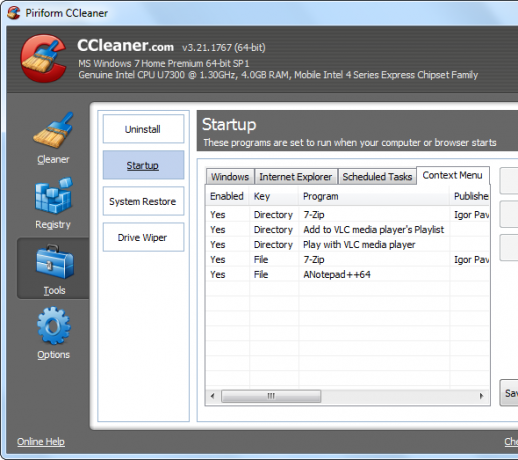
Se preferisci aggiungere scorciatoie personalizzate al menu contestuale, puoi farlo utilizzando un programma come FileMenu Tools, che abbiamo precedentemente coperto Rendi il menu contestuale del tuo file più utile con gli strumenti FileMenuCome Chris ha recentemente descritto, Windows ha una buona dose di fastidi. Di gran lunga, uno di quei fastidi che mi infastidisce di più è il menu di scelta rapida del file. È una bestia che sembra cambiare e ... Leggi di più .
Cambia la cartella predefinita
Su Windows 7, Esplora risorse si apre nella cartella Librerie ogni volta che lo si apre. Ma forse no usa le librerie Fai in modo che le librerie di Windows 7 e 8 funzionino per teLibrerie, disponibili in Windows 7 e 8. sono più di un elenco di cartelle suggerite per il salvataggio di documenti, musica, immagini e video. Personalizzare le tue biblioteche non è solo un ritocco per il bene del ritocco - con ... Leggi di più , o forse usi semplicemente una cartella diversa più spesso invece.
Microsoft non rende questa opzione ovvia, ma puoi facilmente cambiare la cartella predefinita di Windows Explorer nella cartella preferita 3 Suggerimenti e trucchi avanzati per l'utilizzo di Esplora risorseWindows Explorer è il file manager predefinito di Windows. La scorsa settimana ti ho presentato 3 semplici modi per migliorare Windows 7 Explorer modificando le funzionalità e sfruttandolo al massimo delle sue potenzialità. In questo articolo,... Leggi di più modificando il collegamento a Windows Explorer della barra delle applicazioni. Ogni volta che avvii Esplora risorse, vedrai la cartella che hai scelto. Ci piace rendere la cartella Download la cartella predefinita, offrendoti un facile accesso ai file scaricati di recente, ma dovresti scegliere la cartella che usi di più.
Per fare ciò, fai clic con il tasto destro del mouse sul collegamento Esplora risorse (o Esplora file) sulla barra delle applicazioni, fai clic con il tasto destro del mouse su Esplora risorse nell'elenco a comparsa visualizzato e seleziona Proprietà. Aggiungi il percorso della cartella preferita alla fine della casella Collegamento.
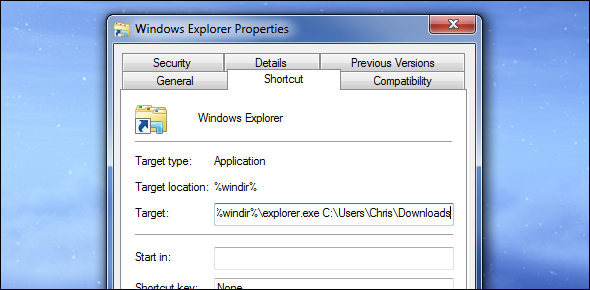
Aggiungi schede
Il Finder di Apple sta ottenendo schede in OS X Mavericks e i file manager di Linux hanno schede da molto tempo. Ma Windows Explorer è ancora senza schede, anche su Windows 8. Internet Explorer è stato l'ultimo grande browser a ottenere le schede e sembra che Windows Explorer sarà l'ultimo grande gestore di file a ottenere le schede, se mai lo farà.
Sebbene sia possibile sostituire Esplora risorse con file manager a schede, non è necessario passare a un nuovo file manager Alternative divertenti e utili per Windows ExplorerWindows Explorer - ora noto come File Explorer in Windows 8 - è un pilastro del desktop di Windows. Indipendentemente da quanti programmi alternativi utilizzano i tweaker di Windows, la maggior parte delle persone sembra attenersi al ... Leggi di più solo per questa piccola funzionalità. Strumenti di terze parti come QTTabBar può aggiungere schede a Esplora risorse 3 Strumenti per aggiungere la navigazione a schede a Esplora risorseLa navigazione a schede è una funzionalità che ho incontrato per la prima volta 10 anni fa nella precedente incarnazione di Firefox, Firebird. Da allora, le schede sono spuntate in quasi tutti i settori relativi alle interfacce utente. Lo rendono facile ... Leggi di più , dandoti la possibilità di avere più cartelle aperte nella stessa finestra di navigazione dei file.

Migliora la copia dei file
La finestra di dialogo per la copia dei file su Windows 7 e versioni precedenti di Windows non è molto buona. È lento, ha problemi a gestire i conflitti di file e non consente di mettere in pausa le operazioni sui file. Se si verifica un conflitto di file o un altro problema, la finestra di dialogo per la copia dei file si interromperà e attenderà l'input anziché continuare e gestire i conflitti in un secondo momento. Windows 8 è migliorato, ma non è necessario eseguire l'aggiornamento a Windows 8 solo per ottenere una migliore esperienza di copia dei file.
Per ottenere una finestra di dialogo di copia file migliorata 6 modi per copiare i file più velocemente in Windows 10Ti chiedi come copiare i file più velocemente? Ecco i modi migliori per velocizzare i trasferimenti di file in Windows. Leggi di più , basta installare TeraCopy e abilita le opzioni di integrazione di Explorer. Ogni volta che copi o sposti i file in Esplora risorse - con trascinamento della selezione o copia e incolla - TeraCopy entrerà in azione ed eseguirà invece la copia dei file. Questo strappa efficacemente la scarsa finestra di dialogo per la copia dei file di Windows e te ne dà una molto migliore. Puoi disabilitare l'integrazione in futuro se desideri utilizzare la finestra di dialogo standard per la copia dei file.
TeraCopy si aggiunge anche al menu di scelta rapida come opzione, quindi puoi avviarlo solo quando lo desideri e utilizzare la finestra di dialogo standard per la copia di file la maggior parte delle volte, se preferisci.

Hai altri suggerimenti utili per hackerare Windows Explorer? Lascia un commento e condividili!
Chris Hoffman è un blogger tecnologico e un appassionato di tecnologia che vive a Eugene, nell'Oregon.


